文章详情页
ai星形添加渐变混合效果教程分享
浏览:94日期:2024-06-29 15:56:02
ai软件中涵盖了很多功能强大的图片编辑工具,能够辅助用户完成各种创意化矢量图形的制作。那么用户如果想要通过平台绘画出带有渐变效果的混合颜色星形的话,小编下面文章中讲解的教程方法就能对大家有所帮助。

1.打开界面后,点击星形工具画一个五角星

2.如下图所示在原星形基础上复制两个相同的五角星,并按住键盘的SHIFT+ALT键进行等比例缩小
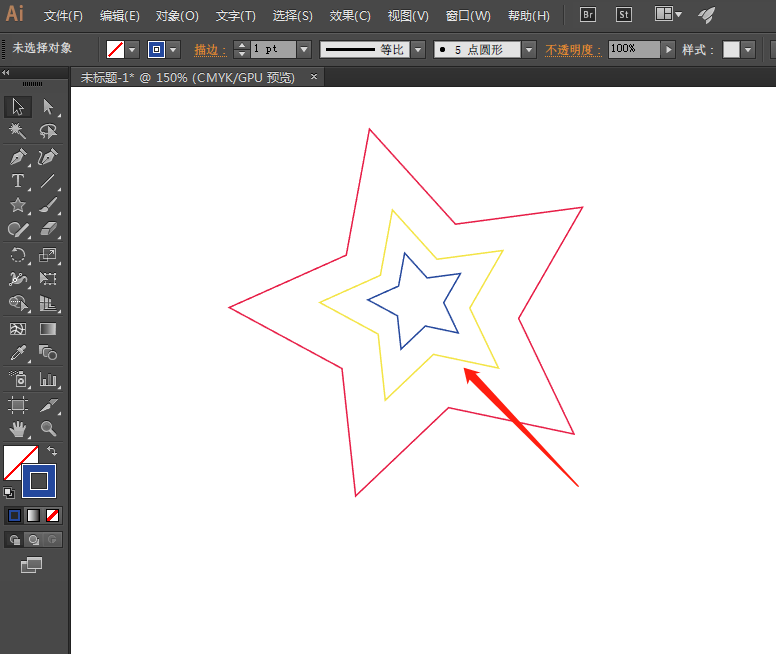
3.鼠标点击选中中间的两个小星形,点击左侧的混合工具,在打开的混合选项中将间距改为平滑颜色
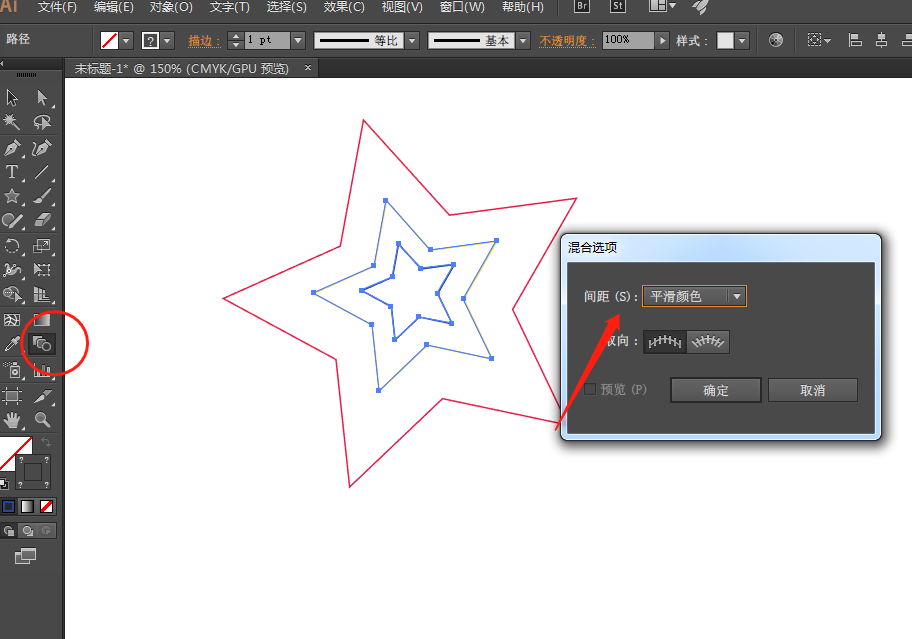
4.点击确定按钮得到下图所示的混合图形效果
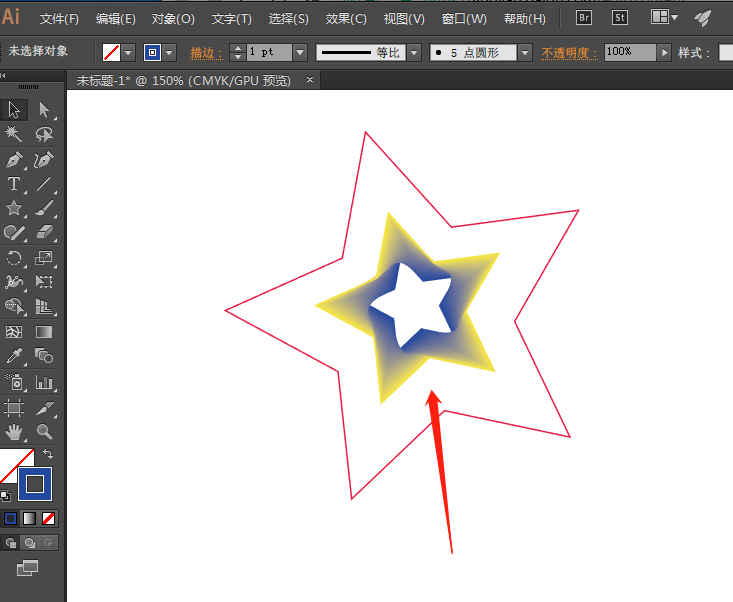
5.最后按照上述步骤对外层的五角星继续添加混合颜色效果即可
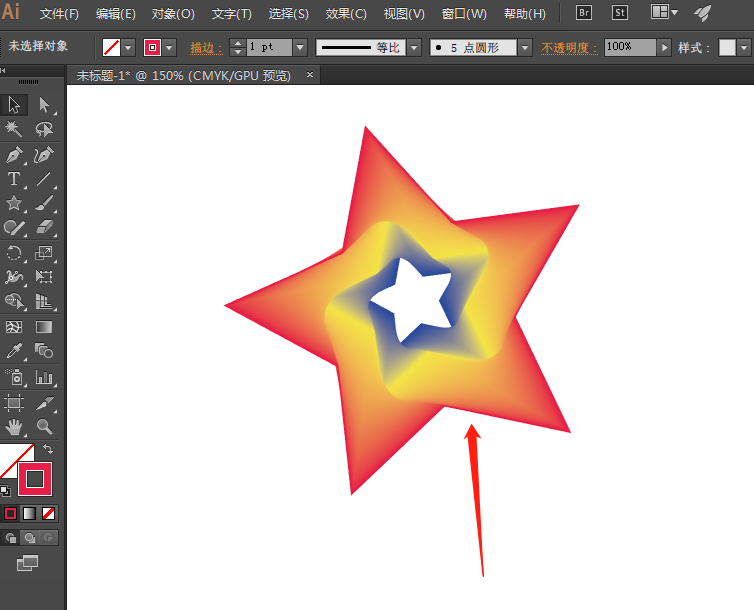
好了,今天的分享就到这里了,想要学习更多软件教程就来好吧啦网手机教程频道,快快收藏吧,更多精彩不容错过!
上一条:抖音创作者服务中心视频管理在哪里下一条:支付宝扫码领红包二维码在哪
相关文章:
排行榜

 网公网安备
网公网安备